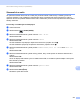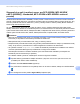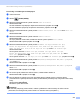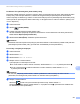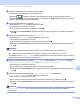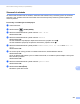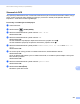Software User's Guide
Table Of Contents
- Príručka používateľa programov
- Použiteľné modely
- Definícia poznámok
- Upozornenie o zostavení a publikovaní
- DÔLEŽITÁ INFORMÁCIA
- Obsah
- Časť I: Ovládacie tlačidlá zariadenia
- Časť II: Windows®
- 2 Tlač
- Používanie ovládača tlačiarne Brother
- Tlač dokumentu
- Obojstranná tlač
- Simultánne skenovanie, tlač a faxovanie
- Nastavenia ovládača tlačiarne
- Prístup k nastaveniam ovládača tlačiarne
- Karta Základné
- Karta Rozšírené
- Karta tlačových profilov
- Podpora
- Karta Príslušenstvo
- Karta Porty
- Funkcie v ovládači tlačiarne BR-Script3 (emulácia jazyka PostScript® 3™)
- Status Monitor
- 3 Skenovanie
- Skenovanie dokumentu pomocou ovládača TWAIN
- Skenovanie dokumentu pomocou ovládača WIA
- Skenovanie dokumentu pomocou ovládača WIA (Windows Fotogaléria a Windows Faxovanie a skenovanie)
- Používanie aplikácie Nuance™ PaperPort™ 12SE
- Zobrazenie položiek
- Organizácia položiek v priečinkoch
- Rýchle prepojenia na iné aplikácie
- Aplikácia Nuance™ PaperPort™ 12SE umožňuje konvertovať text vo forme obrázku na editovateľný text
- Importovanie položiek z iných aplikácií
- Exportovanie položiek do iných formátov
- Odinštalovanie aplikácie Nuance™ PaperPort™ 12SE
- 4 ControlCenter4
- Prehľad
- Používanie aplikácie ControlCenter4 v Domácom režime režime
- Karta skenovania
- Karta PC-FAX (pre modely MFC)
- Karta Nastavenia zariadenia
- Karta Podpora
- Používanie aplikácie ControlCenter4 v Pokročilom režime
- Karta skenovania
- Karta PC-Copy
- Karta PC-FAX (pre modely MFC)
- Karta Nastavenia zariadenia
- Karta Podpora
- Karta Vlastné nastavenia
- Stručná príručka pre skenovanie
- Zmena nastavení tlačidla skenovania pre ponuku Skenovať do počítača
- 5 Diaľkové nastavenie (pre modely MFC)
- 6 Softvér Brother PC-FAX (pre modely MFC)
- 7 Nastavenie brány firewall (iba pre sieťových používateľov)
- 2 Tlač
- Časť III: Apple Macintosh
- 8 Tlač a faxovanie
- 9 Skenovanie
- 10 ControlCenter2
- 11 Diaľkové nastavenie (pre modely MFC)
- Časť IV: Používanie tlačidla pre skenovanie
- 12 Skenovanie (pre používateľov kábla USB)
- 13 Sieťové skenovanie (pre sieťových používateľov)
- Skôr než začnete používať funkciu Sieťové skenovanie
- Používanie tlačidla pre skenovanie na sieti
- Skenovať do e-mailu
- Skenovať do e-mail (e-mailový server, pre DCP-8250DN, MFC-8910DW a MFC-8950DW(T): štandardné, MFC-8510DN a MFC-8520DN: možnosť prevziať)
- Skenovať do obrázku
- Skenovať do OCR
- Skenovať do súboru
- Skenovať na FTP
- Skenovať na sieť (Windows®)
- Ako nastaviť nové predvolené nastavenie pre veľkosť súboru (Skenovať do E-mailu (E-mailový server), FTP a sieť, pre modely s 5-riadkovým LCD displejom)
- Ako nastaviť nové východiskové nastavenia skenovania do E-mailu(E-mailový server, pre model DCP-8250DN a MFC-8950DW(T))
- Používanie protokolu Web Services na skenovanie v sieti (Windows Vista® SP2 alebo vyššia verzia a Windows® 7)
- Index
236
Sieťové skenovanie (pre sieťových používateľov)
13
Pre modely s 5-riadkovým LCD displejom 13
a Vložte dokument.
b Stlačte (SCAN (SKEN)).
c Stlačením tlačidla a alebo b vyberte možnosť Sken do E-mail.
Stlačte tlačidlo OK.
Ak vaše zariadenie nepodporuje obojstranné skenovanie, prejdite na krok e.
Ak vaše zariadenie podporuje obojstranné skenovanie, prejdite na krok d.
d Stlačením tlačidla a alebo b vyberte položku Jednostranne, 2str. na sirku alebo 2str. na
dlzku.
Stlačte tlačidlo OK.
e Stlačením tlačidla a alebo b vyberte možnosť Zmenit nastav..
Stlačte tlačidlo OK.
Ak nie je potrebné meniť kvalitu, tlačidlom a alebo b vyberte položku Vloz adresu.
Stlačte tlačidlo OK a potom prejdite na krok j.
f Stlačením tlačidla a alebo b vyberte položku Farebne 100 dpi, Farebne 200 dpi,
Farba 300 dpi, Farba 600 dpi, Farba auto, Seda 100 dpi, Seda 200 dpi,
Seda 300 dpi, Siva auto, C/B 300 dpi, C/B 200 dpi alebo C/B 200x100 dpi.
Stlačte tlačidlo OK.
Ak ste vybrali možnosť Farebne 100 dpi, Farebne 200 dpi, Farba 300 dpi,
Farba 600 dpi, Farba auto, Seda 100 dpi, Seda 200 dpi, Seda 300 dpi alebo
Siva auto, prejdite na krok g.
Ak ste vybrali možnosť C/B 300 dpi, C/B 200 dpi alebo C/B 200x100 dpi, prejdite na krok h.
g Stlačením tlačidla a alebo b vyberte položku PDF, PDF/A, Zabezpecene PDF, PDF s podpisom,
JPEG alebo XPS.
Stlačte tlačidlo OK a prejdite na krok i.
h Stlačením tlačidla a alebo b vyberte položku PDF, PDF/A, Zabezpecene PDF, PDF s podpisom
alebo TIFF.
Stlačte tlačidlo OK a prejdite na krok j.
i Ak chcete vybrať požadovanú veľkosť súboru, stlačte tlačidlo a alebo b.
Stlačte tlačidlo OK a prejdite na krok j.
j Na LCD displeji sa zobrazí výzva, aby ste zadali adresu. Zadajte cieľovú e-mailovú adresu
prostredníctvom vytáčacej klávesnice alebo použite tlačidlo jednodotykovej voľby alebo číslo krátkej
voľby.
Stlačte tlačidlo Start (Štart).
Zariadenie spustí skenovanie.
Poznámka
Ak vaša sieť podporuje protokol LDAP, môžete vyhľadávať e-mailové adresy na vašom serveri.
(Informácie, ako konfigurovať protokol LDAP: uu Príručka sieťových aplikácií.)